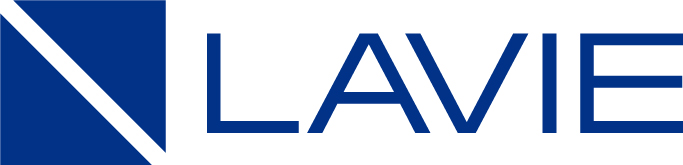
ご登録の流れ
対象製品ご登録の流れ
 |
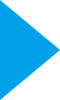 |
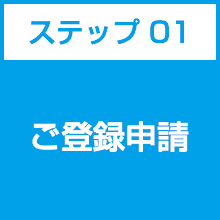 |
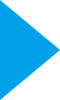 |
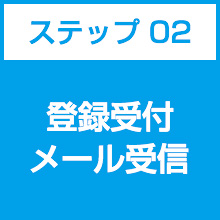 |
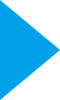 |
 |
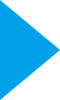 |
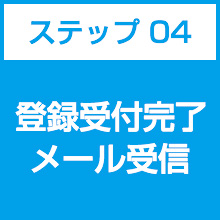 |
 |
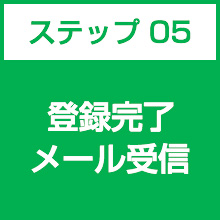 |
事前のご用意
NEC LAVIE公式サイトのログイン情報(メールアドレス/パスワード)
- パスワードをお忘れの方は、こちら
- お持ちでない方はNEC LAVIE公式サイトのマイページにアクセスし、お客様登録を行ってください。
POSAのPIN番号(コード番号)10桁 または 17桁 をご確認ください。
| ※ | POSAカード裏面のスクラッチ部分を削ると現れる識別番号 |
対象製品(パソコン、タブレット)の「型番/製造番号」をご確認ください。
型番/製造番号については、こちらを参照ください
対象製品のご購入日がわかる書類をデジタルカメラやスキャナー等で撮影、読みとりいただいたファイル
書類例:
| ※ | 画像は記載されている文字がはっきりと見えるものをご用意ください |
| ※ | 送信可能なファイルはJPG形式またはPDF形式です |